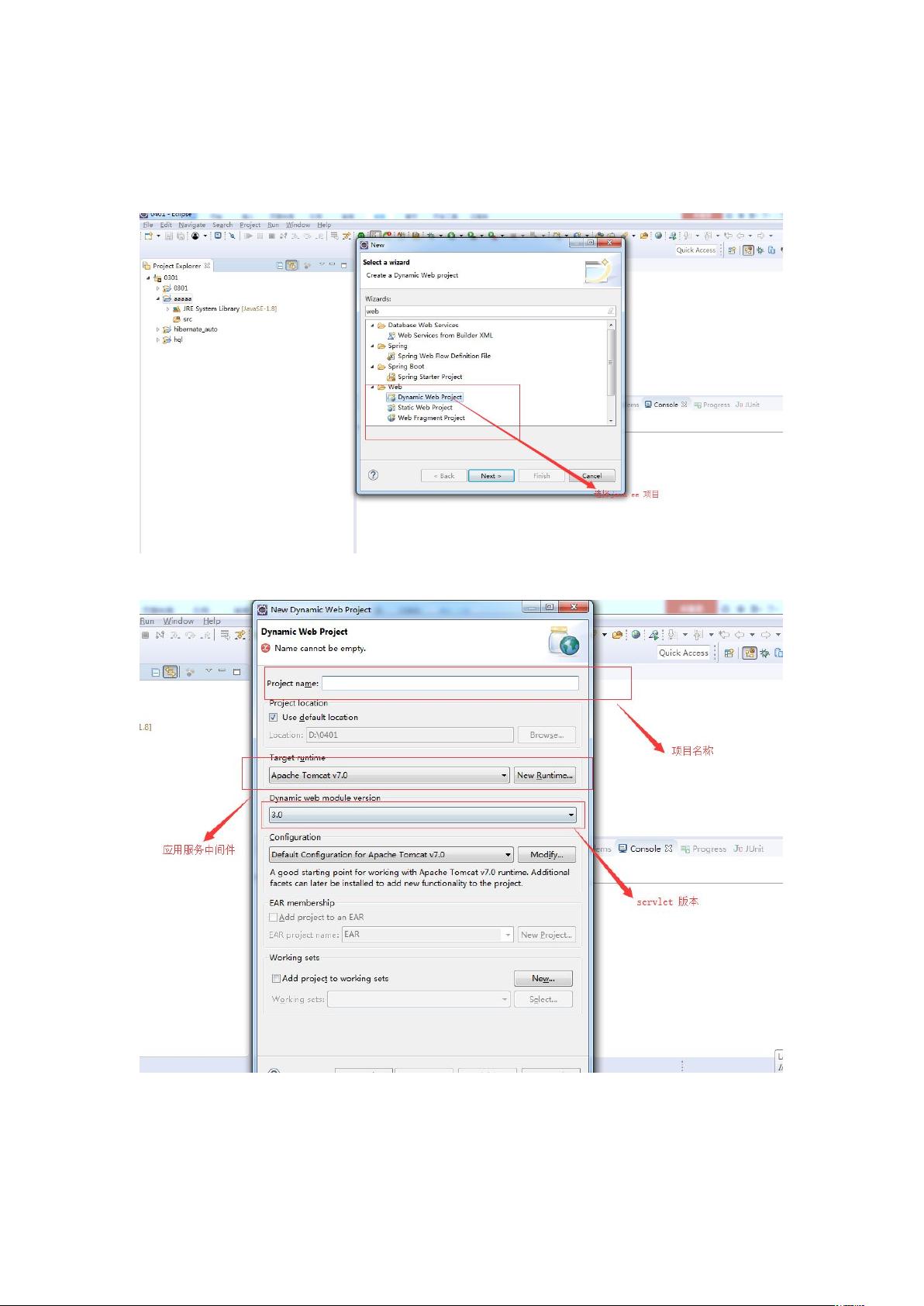Eclipse新手入门教程:从创建项目到配置环境
需积分: 0 77 浏览量
更新于2024-07-18
收藏 1.07MB DOCX 举报
"这是一份详尽的Eclipse使用教程,专为初学者设计,涵盖了从启动到配置的全过程,旨在帮助用户逐步掌握Eclipse的使用技巧。"
在Eclipse这个强大的集成开发环境中,掌握基本的操作是至关重要的。下面将详细介绍Eclipse的一些关键功能和设置。
1. 创建项目
- **JavaSE项目**:创建Java标准版项目非常简单。首先,打开Eclipse,点击菜单栏的“File” -> “New” -> “Java Project”。在弹出的窗口中,输入项目名称,然后点击“Finish”即可完成创建。
- **JavaEE项目**:对于Web应用程序开发,你需要创建JavaEE项目。同样,通过“File” -> “New” -> “Dynamic Web Project”,填写项目相关信息,包括项目名称、目标运行时等,最后点击“Finish”。
2. 重置视图
在Eclipse中,你可以根据需要自定义工作区布局。但有时可能需要恢复默认视图,这时可以使用“Window” -> “Reset Perspective”来重置所有视图至初始状态。
3. Eclipse系统设置
- **字体设置**:在“Window” -> “Preferences” -> “General” -> “Appearance” -> “Colors and Fonts”中,你可以调整代码编辑器的字体和大小。
- **编码设置**:单个文件的编码可以在右键文件 -> “Properties” -> “Resource” -> “Text File Encoding”中更改。而整个工作空间的编码,需在“Window” -> “Preferences” -> “General” -> “Workspace” -> “Text file encoding”中设置。
- **Java版本设置**:在“Window” -> “Preferences” -> “Java” -> “Installed JREs”中,可以添加或管理你的Java环境,选择默认的JDK版本。
- **Maven设置**:Maven是Java项目管理的重要工具。在“Window” -> “Preferences” -> “Maven”中,你可以配置Maven的本地仓库、全局设置文件等。
4. Maven配置
- **Maven文件分析**:Maven项目的核心文件包括pom.xml,它定义了项目的依赖、构建过程等。了解pom.xml的结构和配置是使用Maven的关键。在Eclipse中,可以通过“Right-click project” -> “Configure” -> “Convert to Maven Project”将普通项目转化为Maven项目。
通过以上步骤,新用户可以逐步熟悉Eclipse的基本操作,并开始编写和管理Java项目。随着经验的积累,你还将发现更多高级特性,如调试、重构、版本控制集成等,这些都将极大地提高你的开发效率。记住,实践是最好的老师,多用Eclipse进行实际项目开发,你的技能将日益精进。
2012-03-13 上传
2023-09-03 上传
2023-08-18 上传
2023-09-04 上传
2023-09-26 上传
2023-09-04 上传
2023-05-05 上传
wy28111
- 粉丝: 1
- 资源: 1
最新资源
- JavaScript实现的高效pomodoro时钟教程
- CMake 3.25.3版本发布:程序员必备构建工具
- 直流无刷电机控制技术项目源码集合
- Ak Kamal电子安全客户端加载器-CRX插件介绍
- 揭露流氓软件:月息背后的秘密
- 京东自动抢购茅台脚本指南:如何设置eid与fp参数
- 动态格式化Matlab轴刻度标签 - ticklabelformat实用教程
- DSTUHack2021后端接口与Go语言实现解析
- CMake 3.25.2版本Linux软件包发布
- Node.js网络数据抓取技术深入解析
- QRSorteios-crx扩展:优化税务文件扫描流程
- 掌握JavaScript中的算法技巧
- Rails+React打造MF员工租房解决方案
- Utsanjan:自学成才的UI/UX设计师与技术博客作者
- CMake 3.25.2版本发布,支持Windows x86_64架构
- AR_RENTAL平台:HTML技术在增强现实领域的应用